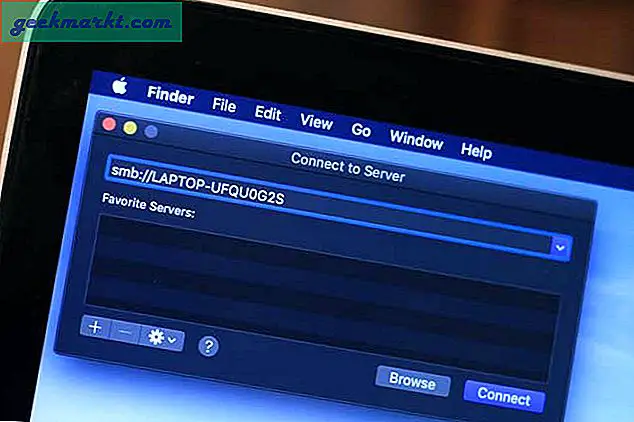Tenk deg følgende situasjoner-
1. Du dro til en flyplass eller et hotell der du trenger et brukernavn og passord for å logge på WiFi. Nå, hvis vennene dine kommer bort, eller hvis du har flere enheter, er det ingen måte for dem å ha internettilgang.
2. Den bærbare datamaskinen din får ikke riktig signal i en del av huset ditt, men smarttelefonen din, og nå vil du bruke Android-smarttelefonen din som en WiFi-repeater.
3. Du vil ha flere enheter under samme WiFi-nettverk for fildeling, men du har ikke en ruter.
Alle tre av problemet kan løses hvis du bare kan opprette et WiFi-hotspot fra en Android, som allerede er koblet til WiFi-nettverk. Men det er ett stort problem - på grunn av Android-begrensning kan du ikke dele WiFi mens du er koblet til WiFi-nettverket. Ja, Android kommer med en bærbar WiFi Hotspot-alternativ, som når den er slått PÅ, vil opprette et nytt WiFi-hotspot. Men nøkkelen her er - du kan dele internett fra mobildataene dine til WiFi.
I slekt:Topp 5 programvare for å dele filer mellom to datamaskiner ved hjelp av WiFi
Heldigvis er det en måte å konvertere Android til en WiFi-repeater. Betydning, Android er koblet til et WiFi-nettverk, og du kan opprette et hotspot som deler det samme WiFi-nettverket. Og begge enhetene vil kunne bruke Internett samtidig. Så neste gang du besøker et hotell eller en flyplass, hvor de bare gir deg internettilgang på bare én enhet, kan du bruke denne løsningen slå på Android-smarttelefonen som en WiFi-repeater og få internett på flere enheter. Du trenger ikke å stole på mobildata, og hastigheten er også ganske rask.
Se følgende video eller les artikkelen for trinnvis instruksjon og skjermbilder.
Se også:Se hva andre surfer på WiFi
Hvordan virker det
Vel, trikset er ganske enkelt, alt du trenger er en app og noen grunnleggende nettverkskonfigurasjoner, og det er det. Men la oss først forstå problemet og hvordan denne appen fungerer rundt det.
Årsaken til at det ikke er noen standardinnstilling i Android for å aktivere WiFi-repeater, er på grunn av begrensningen av nettverksadapteren til Android, det lar deg ikke opprette to tilkoblinger samtidig, dvs. hvis du prøver å opprette et hotspot mens WiFi er PÅ, slår Android-systemet automatisk av WiFi.
Og appen ringte NetShare ingen rotdelingfungerer smart rundt denne begrensningen. Den oppretter først en arbeidsgruppe som tar de andre enhetene på samme nettverk. Vær oppmerksom på at den andre enheten per nå ikke har tilgang til internett. Nå, for å dele internett, oppretter appen en VPN i Android, som du må koble til fra en annen enhet. Når du har angitt proxy-innstillingene på den andre enheten, vil den omdirigere all internettrafikk gjennom enheten din og dermed få tilgang til Internett.
La oss se hvordan du konfigurerer og får det til å fungere.
I slekt:Topp 3 VPN-baserte verter File Editor Android-apper (ingen rot)
Installere og konfigurere NetShare
1. Fra din Android-smarttelefon, gå til Google Play-butikken og last ned NetShare ingen rotdeling. Denne appen er freemium og krever ikke navnet på ROOT, som navnet antyder.
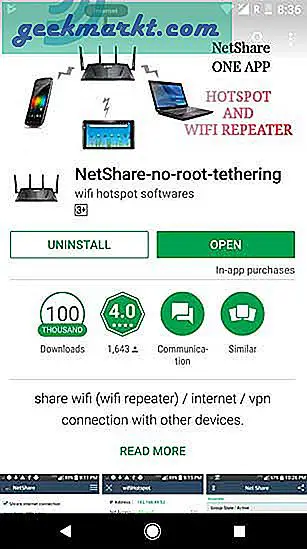
2. Deretter åpner du appen og slår den på, og det er det. Det oppretter et nytt wifi-nettverk med et komplisert navn og WiFi-passord. De fleste vil tenke på å endre nettverksnavnet og passordet, men dessverre kan du ikke gjøre det. På grunn av Android-begrensning kan du ikke endre WiFi-navnet eller passordet (som du gjør for WiFi-hotspot). Legg merke til WiFi-navn og passord, vi må koble til det fra andre enheter.
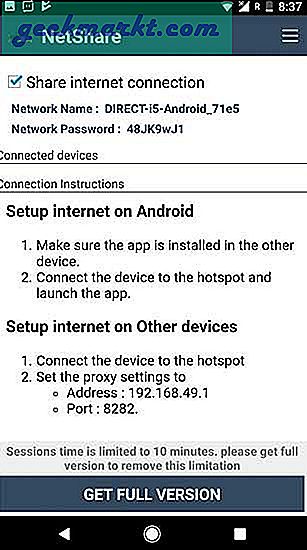
Nå er trinnene litt forskjellige på de forskjellige plattformene - la oss starte med Windows først.
Del WiFi fra Android til Windows
1. Åpne Windows-PC-en din, og koble til WiFi-sentret som sier - DIRECT-Android og går inn i passord som du så på appen i trinn 2. Hvis du åpner nettleseren nå, vil du ikke få tilgang til internett selv om du er koblet til nettverket. For å fikse det, må du sette opp en proxy-IP.
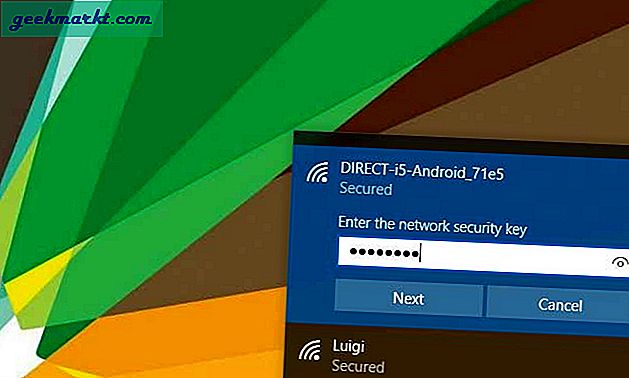
2. Gå over til Kontrollpanel> Nettverk og Internett> Internett-alternativ,
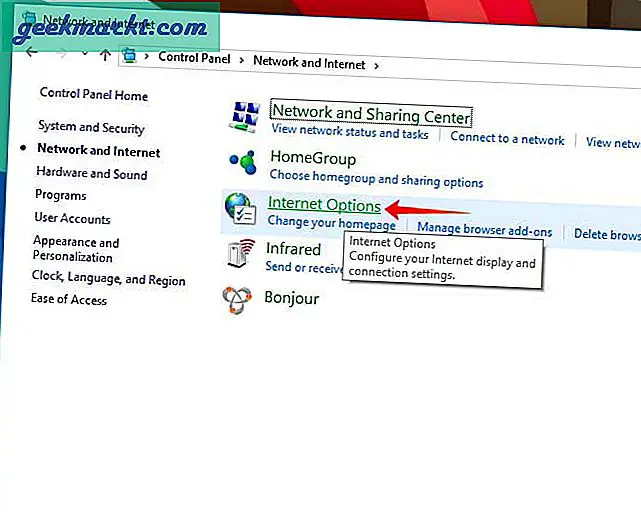
3. Klikk deretter på Forbindelse kategorien og deretter LAN-innstillinger.
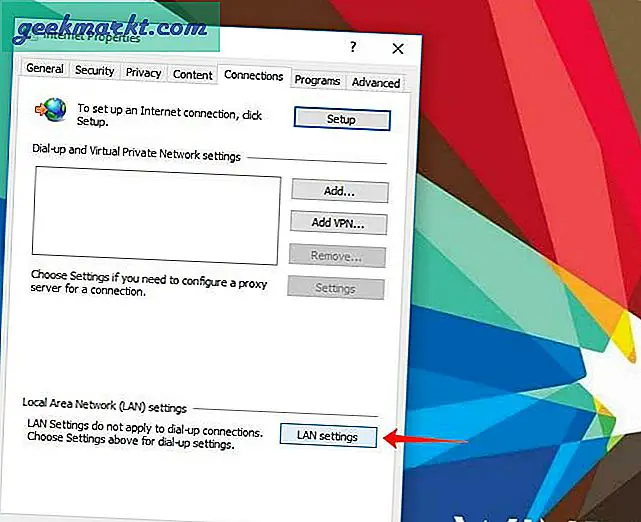
4. Merk av for "Bruk en proxy-server for LAN-nettverket ditt" og skriv deretter inn proxy IP-adresse og portnummer.
Server: 192.168.49.1
Havn: 8282
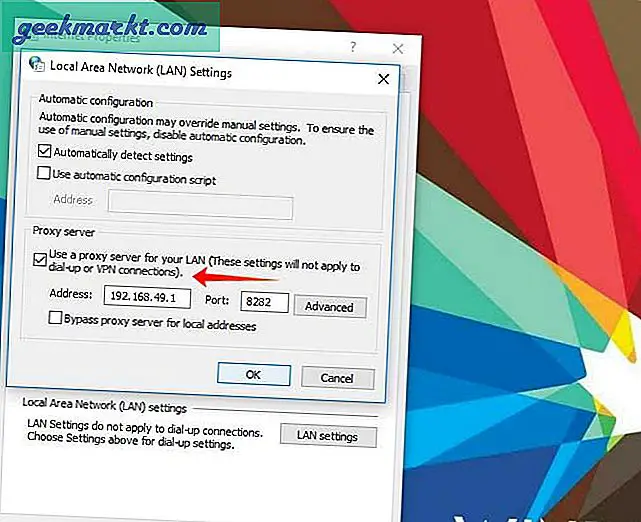
5. Lagre endringer og lukk vinduene. Nå, hvis du går til nettleseren og søker etter noe, har du full tilgang til internett. Hastigheten du får her vil være den opprinnelige hastigheten på wifi-en din, og du kan bruke internett på begge enhetene samtidig.
I slekt:5 måter å sparke folk fra WiFi-nettverket ditt
Del WiFi fra Android til Android
1. Ta med den andre Android-enheten din, og installer den samme Netshare-appen i den.
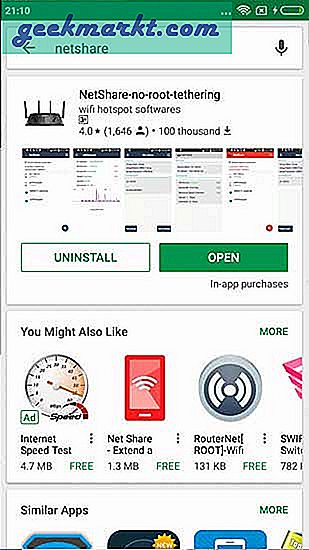
2. Koble nå til WiFi-hotspot opprettet av den første Android-enheten
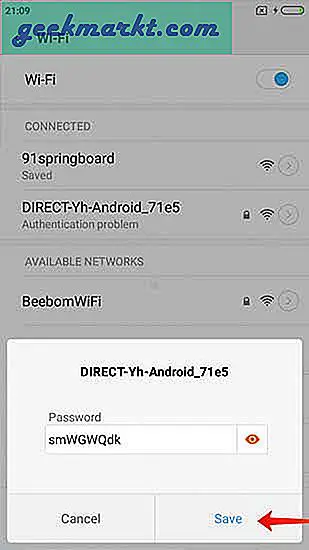
3. Når du har koblet til WiFi-hotspot, starter du Netshare-appen. Du ser en popup som ber om VPN-tilkobling. Trykk på Ok, og det er det. Den andre enheten blir koblet til WiFi-nettverket og har også internettilgang. Appen tar seg av å konfigurere proxy-adressen, du trenger ikke å gjøre noe.
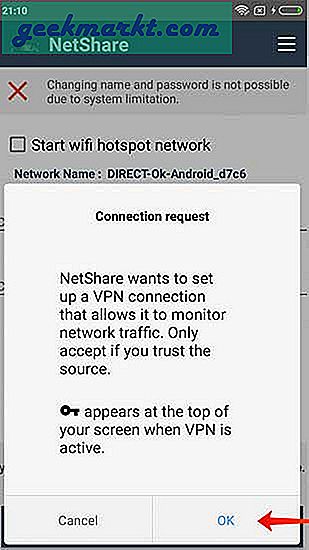
Del WiFi fra Android til macOS
1. Åpne Mac-datamaskinen din, og koble til WiFi-hotspot opprettet av Netshare-appen.
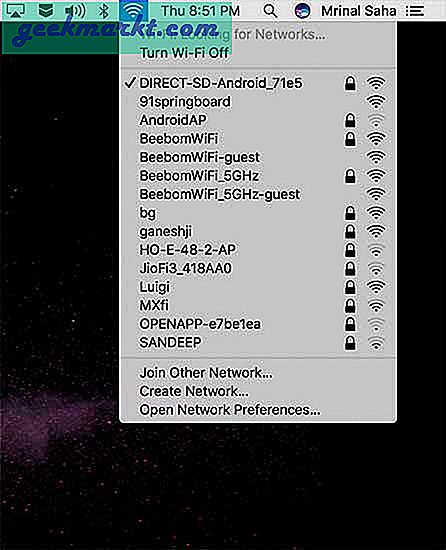
2. Gå til Systemvalg> Nettverk
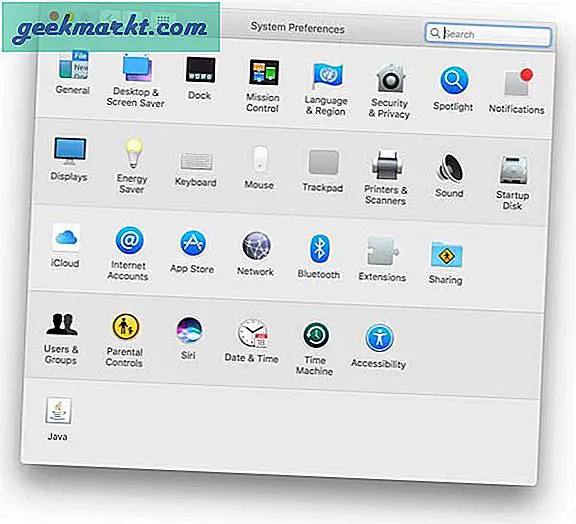
3. Klikk på WiFi til venstre og klikk deretter på Avansert. Forsikre deg om at hengelåsen nederst til venstre på skjermen er ulåst, ellers vil du ikke kunne gjøre noen endringer i neste skjerm. Til låse opp hengelåsen, klikk på den og skriv inn påloggingspassordet ditt.
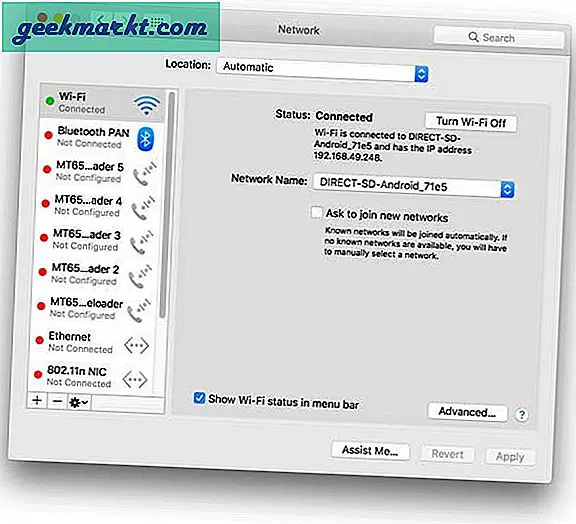
4. Et nytt vindu åpnes, klikk på Fullmakter fanen. Merk av i boksen som sier WEb-proxy (HTTP) og skriv inn følgende IP-adresse og portnummer.
‘192.168.49.1’ og ‘8282’
Gjør det samme for Secure Web Proxy (HTTPS)
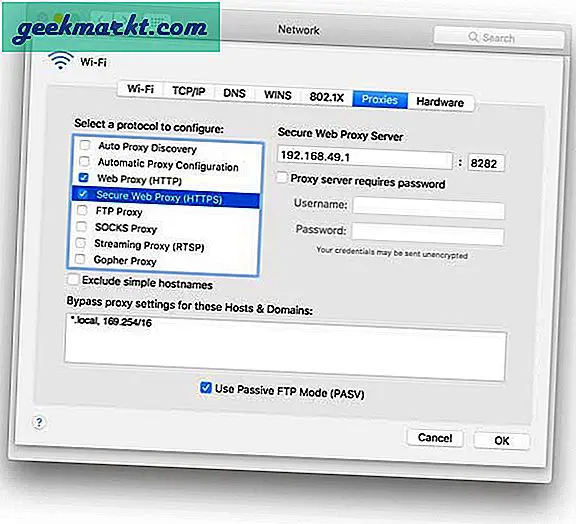
5. Når du er ferdig, klikker du på OK og lagrer endringene. Nå kan du dele Android WiFi-sone til macOS
Del WiFi fra Android til iOS
1. Gå til Omgivelser app og gå til WiFi omgivelser. Start med å koble til WiFi-sone opprettet av Netshare-appen på Android
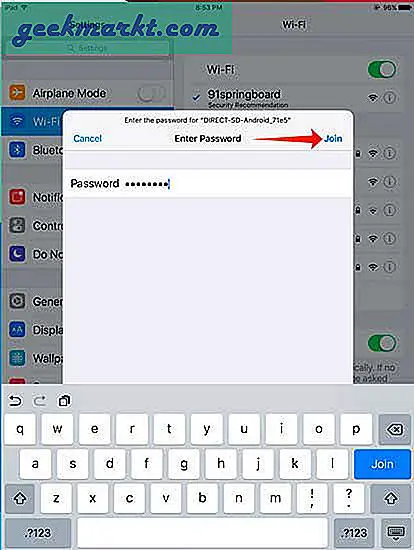
2. Trykk på WiFi-innstillingen, og trykk deretter på 'ikon' ved siden av WiFi-nettverket for å få tilgang til de spesifikke innstillingene for den trådløse tilkoblingen.
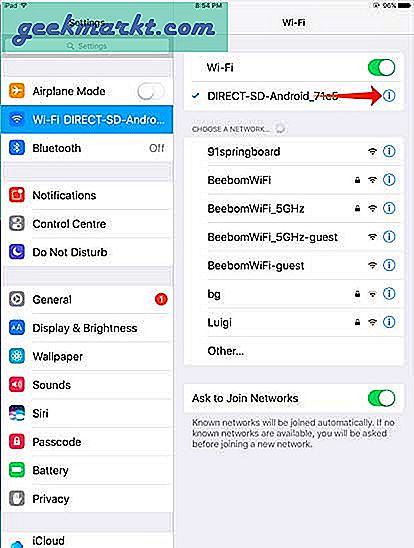 3. Trykk på Håndbok alternativet nederst på skjermen og skriv inn følgende under HTTP-proxy alternativ
3. Trykk på Håndbok alternativet nederst på skjermen og skriv inn følgende under HTTP-proxy alternativ
Server: 192.168.49.1
Havn: 8282
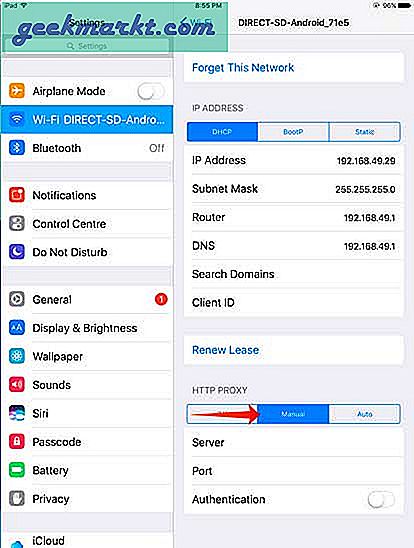
5. Når du er ferdig, trykk på WiFi-nettverksknappen og deretter gå tilbake til startskjermen for å lagre endringer. Og det er det, nå kan du dele Android WiFi-hotspot til iOS
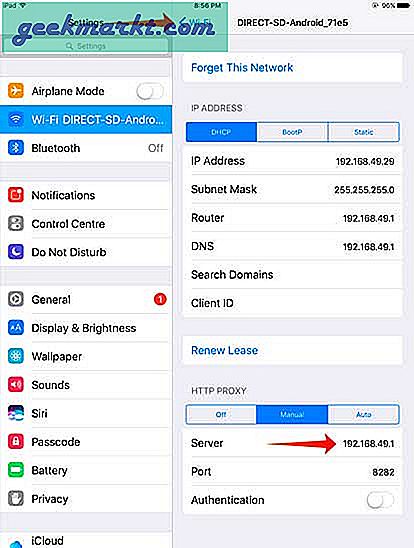
Wrapping Up: Bruke Android som en WiFi-repeater
Jeg har prøvd Netshare-appen på min Google Pixel og Redmi 4, som min vanlige Internett-kilde til arbeidsstasjonen min, fungerer den feilfritt. Batteriets avløp var også minimalt. Hvis du noen gang har sett et tilkoblingsproblem, er det bare å starte appen på nytt, og den skal begynne å fungere bra igjen. Imidlertid ser det ut som om appene ikke fungerer på noen low-end Android-smarttelefoner på jakt etter kommentarer i Play Store.
Og den største bomben er at appen etter prøveperioden slutter å fungere for https-trafikk, og siden Google bare kjører på https, betyr det effektivt at internett slutter å fungere etter å ha brukt noen data. Og den eneste måten å fikse det på er å oppgradere til pro plan, som kan koste et sted rundt $ 6. Og det er mye, husk at du for $ 20 kan kjøpe en fysisk wifi-repeater.
Oppdater: Utvikleren av Netshare kontaktet oss og de vurderer å gi ut 10 gratis minutter med HTTPS-tilkobling per økt. Se skjermbildet nedenfor.
I slekt:9 tips for å fikse - WiFi-tilkoblet, men ingen internettilgang